OIDC / OAuth-Anwendungen von Drittanbietern
Logto ist ein Identitätsdienst, der auf dem OpenID Connect (OIDC) Protokoll basiert und sowohl Authentifizierung als auch Autorisierung bietet. Dies macht die Integration einer OIDC-Anwendung von Drittanbietern so einfach wie eine traditionelle Webanwendung.
Da OIDC auf OAuth 2.0 aufbaut und eine Authentifizierungsschicht hinzufügt, kannst du auch Anwendungen von Drittanbietern mit dem OAuth-Protokoll integrieren.
OIDC-Konfigurationen einrichten
Bevor du die OIDC-Konfigurationen einrichtest, stelle bitte sicher, dass du eine OIDC-Anwendung von Drittanbietern erstellt hast.
-
Gib die Redirect-URI deiner OIDC-Anwendung von Drittanbietern an. Dies ist die URL, zu der die Drittanbieteranwendung Benutzer weiterleitet, nachdem sie von Logto authentifiziert wurden. Diese Information findest du normalerweise auf der IdP-Verbindungsseite der Drittanbieteranwendung.
-
Rufe die Client-ID und das Client-Secret von der Logto-Anwendungsdetailseite ab und gib sie auf der IdP-Verbindungsseite deines Dienstanbieters ein.
-
Rufe den Autorisierungsendpunkt und den Token-Endpunkt von der Logto-Anwendungsdetailseite ab und stelle sie deinem Dienstanbieter zur Verfügung. Wenn dein Dienstanbieter OIDC-Discovery unterstützt, kannst du einfach den Discovery-Endpunkt von der Logto-Anwendungsdetailseite kopieren und deinem Dienstanbieter zur Verfügung stellen. Der Dienstanbieter kann dann automatisch alle aktuellen OIDC-Authentifizierungsinformationen vom Discovery-Endpunkt abrufen. Andernfalls klicke auf die Schaltfläche Endpunktdetails anzeigen, um alle OIDC-Authentifizierungsendpunkte anzuzeigen.
Zustimmungsbildschirm für OIDC-Anwendungen von Drittanbietern
Aus Sicherheitsgründen werden alle OIDC-Anwendungen von Drittanbietern nach der Authentifizierung durch Logto zu einem Zustimmungsbildschirm für die Benutzerautorisierung weitergeleitet.
Alle von Drittanbietern angeforderten Benutzerprofilberechtigungen, API-Ressourcenberechtigungen, Organisationsberechtigungen und Informationen zur Organisationsmitgliedschaft werden auf dem Zustimmungsbildschirm angezeigt.
Diese angeforderten Berechtigungen werden den Anwendungen von Drittanbietern nur gewährt, nachdem der Benutzer auf die Schaltfläche "Autorisieren" klickt.
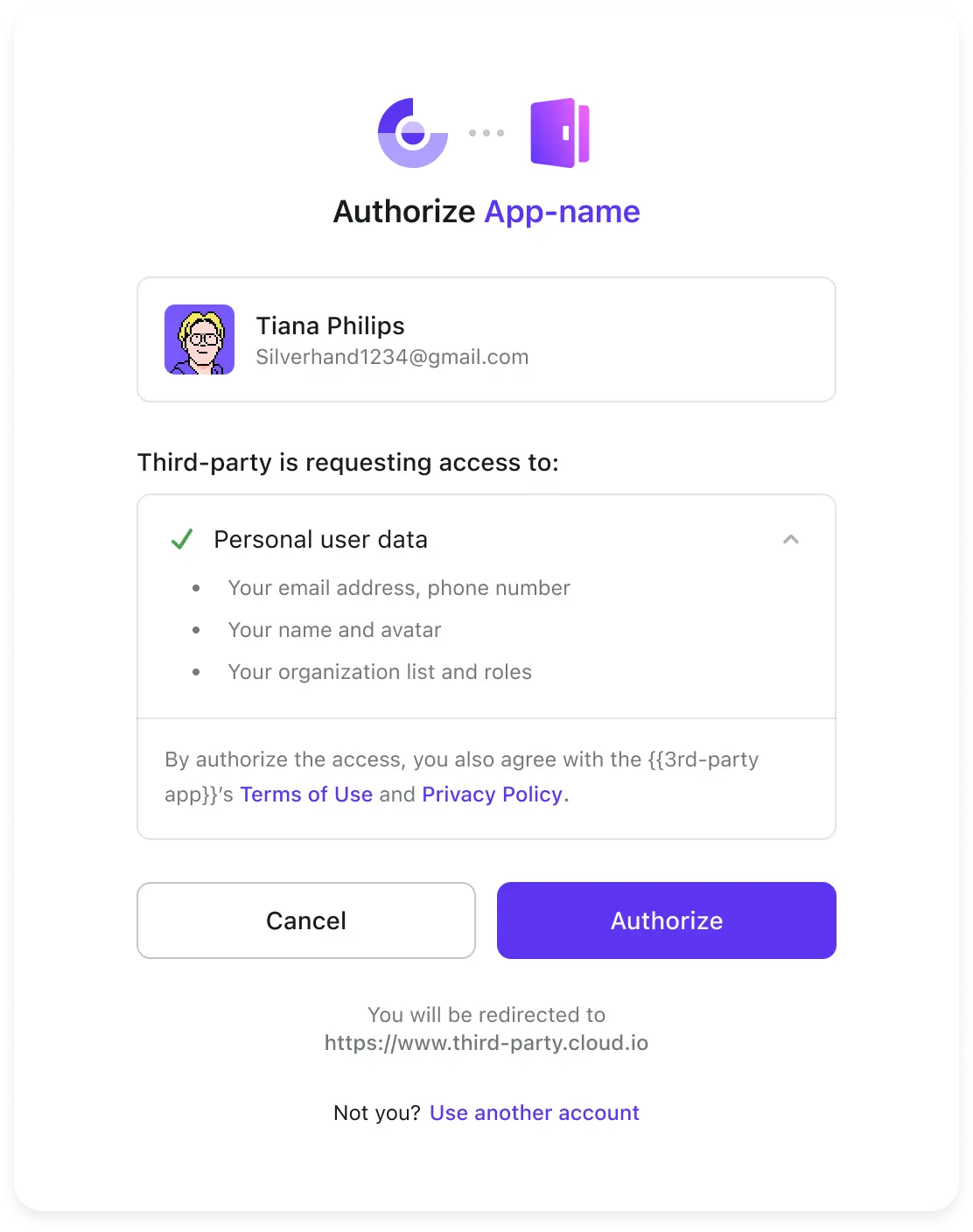
Weitere Aktionen
Erfahre, wie du Berechtigungen für deine OIDC-Anwendung von Drittanbietern verwalten kannst.
Personalisiere das Erscheinungsbild des Zustimmungsbildschirms, um deine Markenidentität widerzuspiegeln und eine konsistente Benutzererfahrung zu bieten.
Verwandte Ressourcen
Verwendung von Logto als Identitätsanbieter (IdP) von Drittanbietern